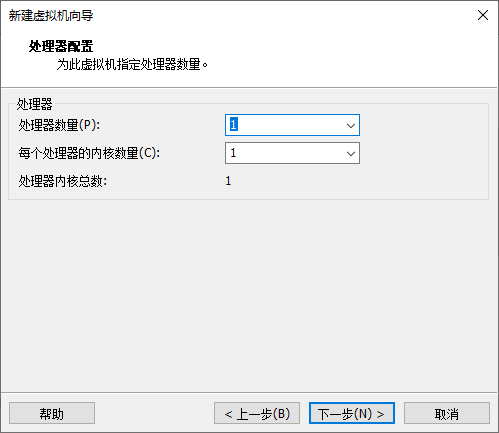
内存配置
这一步是为安装的虚拟机分配内存大小,这个根据宿主机的配置以及当前安装虚拟机学习的目的去自定义就好,选择好了之后单击下一步

网络连接类型
网络类型有四种类型,分别是桥接、NAT、仅主机、不使用网络连接,这几者的简单区别如下:
-
桥接 -> 与宿主机平级,桥接模式分两种,一种是直接把虚拟机的网卡接到物理网络,另一种方法是通过一个虚拟网络进行桥接,可以简单理解为连接在同一个交换机上
-
NAT -> 虚拟机通过宿主机与外面进行网络通讯,相当于说在虚拟机与物理机直接添加一个交换机,相当于拥有NAT地址转换功能,能够自动把虚拟机的IP转换为与物理机在同一网段的IP
-
仅主机 -> 该模式是内部虚拟机连接到一个可提供DHCP功能的虚拟网卡VMnet1上去,VMnet1相当于一个交换机,将虚拟机发来的数据包转发给物理网卡,但是物理网卡不会将该数据包向外转发。所以仅主机模式只能用于虚拟机与虚拟机之间、虚拟机与物理机之间的通信。
-
不使用网络-> ……
我们这里选择桥接网络,单击下一步

I/O类型选择
选择默认LSI Logic(L) 推荐,单击下一步
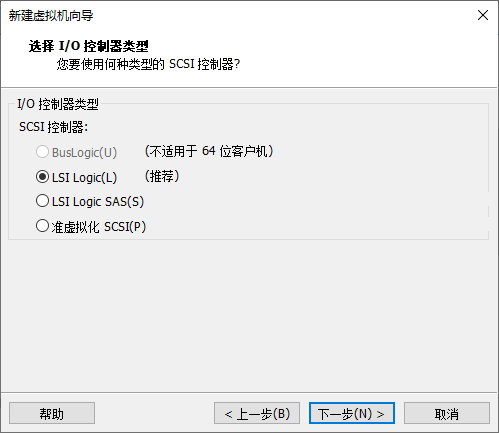
磁盘类型
选择默认SCSI(S) 推荐,单击下一步

选择磁盘
我们选择创建新虚拟机磁盘,单击下一步
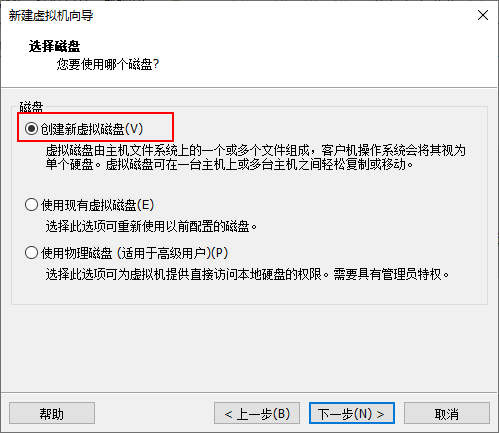
指定磁盘的最大磁盘大小(根据自己需求和配置来选择),选择将虚拟磁盘拆分成多个文件,单击下一步
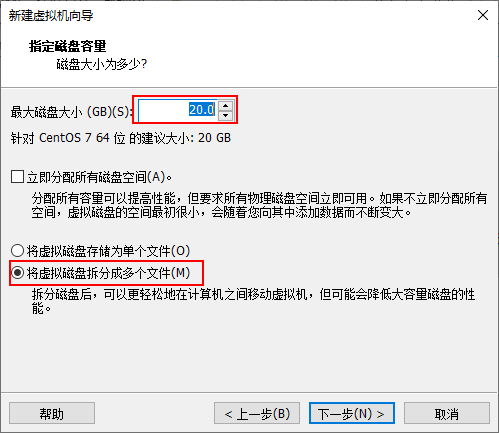
磁盘名称我们使用默认名称
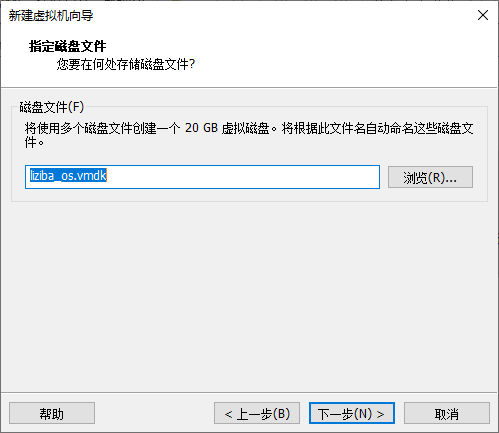
自定义硬件








 最低0.47元/天 解锁文章
最低0.47元/天 解锁文章















 811
811

 被折叠的 条评论
为什么被折叠?
被折叠的 条评论
为什么被折叠?








